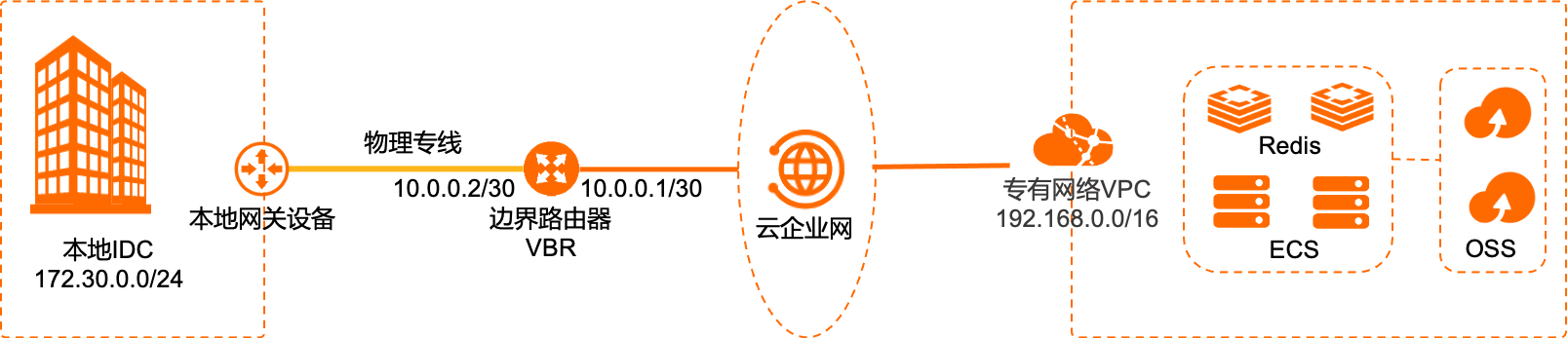您可以通过物理专线将本地IDC(Internet Data Center)连接到阿里云,使云上专有网络VPC(Virtual Private Cloud)和本地IDC的网络互通。本文介绍本地IDC如何通过物理专线连接阿里云。
场景示例
本文以下图为例,假设您在华东1(杭州)地域有一个VPC和一个IDC机房,您需要自主申请一条物理专线使本地IDC和VPC互通。
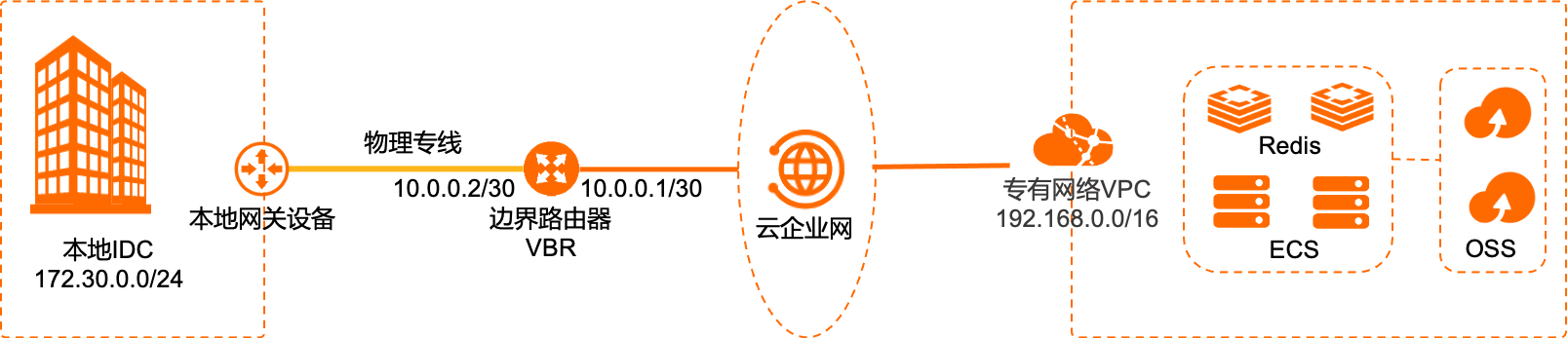
| 配置项 |
地址段 |
| 云上VPC网段 |
192.168.0.0/16 |
| 本地IDC网段 |
172.30.0.0/24 |
| VBR互联IP |
- 阿里云侧:10.0.0.1/30
- 客户侧:10.0.0.2/30
- 子网掩码:255.255.255.252
|
| 健康检查 |
- 源IP:172.16.0.2
- 目的IP:10.0.0.2
|
操作流程
通过物理专线实现本地IDC与云上VPC互通的操作流程如下图所示。

步骤一:申请物理专线端口并完成专线接入
- 登录高速通道管理控制台。
- 在顶部菜单栏,选择目标地域,然后在左侧导航栏,单击独享物理专线。
- 申请物理专线端口。
- 在独享物理专线页面,单击自主申请专线接口。
- 您需要开通出方向流量费后,才可以创建物理专线连接。如果您没有开通出方向流量费,请参考以下操作开通;如果已开通出方向流量费,请跳过此步骤。
- 在请签署协议对话框,查阅并选中出方向流量费收费细则,然后单击继续。
- 在开通出方向流量费页面,查阅并选中服务协议,然后单击立即开通。
- 返回高速通道控制台,在独享物理专线页面,单击自主申请专线接口。
- 配置物理专线端口接入信息,然后单击立即购买并完成支付。
说明 物理专线施工完成并且支付成功后,物理专线端口的
端口连接状态才是真实状态,未支付前的
端口连接状态均为
Down。
| 配置 |
说明 |
| 地域和可用区 |
选择物理专线接入地域。 本示例选择。 |
| 运营商 |
选择为您提供专线服务的运营商,不同运营商可选择的接入点是不同的。 本示例选择中国移动。
注意
- 中国联通、中国电信和中国移动只能使用自己的专线,不允许使用其他运营商提供的专线。
- 中国联通、中国电信和中国移动只支持供应商链路接入,不支持裸光纤接入。
|
| 接入点 |
选择距离您本地数据中心IDC最近的一个接入点。本示例选择杭州-萧山-D。 接入点是阿里云在各个地域的物理数据中心,不同接入点对应不同的物理线路接入位置和接入能力。每个地域下会有一个或者多个接入点,更多信息,请参见接入点地址。 |
| 知晓计费规则 |
查阅计费规则详情后,选择是。更多计费信息,请参见计费说明。 |
| 端口规格 |
不同规格的端口资源占用费价格不同,请按实际需求申请。本示例选择1G及以下。 |
| 端口类型 |
选择使用电口或光口。本示例选择单模光口(1G)。 |
| 冗余专线 ID |
选择同一地域的另一条物理专线和该物理专线形成ECMP冗余链路。 本示例选择None。 |
- 申请物理专线施工。
说明
- 如果需要提前获取机房位置、设备端口等信息,请提交工单。
- 物理专线端口开通成功后,系统自动进入分配资源状态。资源分配后,您才可以申请LOA。
- 返回独享物理专线页面,找到目标物理专线实例,然后在目标实例的操作列,单击申请LOA。
- 在申请LOA(专线施工授权涵)页面,输入专线施工信息,添加施工工程师身份信息,然后单击确定。
- 在重要提示对话框,查阅提示信息,然后单击确定。
申请LOA后,物理专线实例的状态为LOA申请中,阿里云审核人员一般会在2个工作日内对您的LOA申请进行审核。审核通过后,物理专线实例的状态为LOA已批准,此时您可以在控制台下载LOA文件。
说明 非境内接入点,阿里云审核人员会在3个工作日内完成审核。
- 实施物理专线施工。
- 在独享物理专线页面,找到目标物理专线实例,然后在目标实例的操作列,单击查看LOA。
- 在查看LOA面板,单击下载,下载LOA文件。
- 根据LOA信息,联系专线施工方按照物理专线工勘时确认的接入方案,将专线接入阿里机房包间外的接入设备。
- 施工方完成施工后,联系施工的运营商人员获取运营商专线ID和楼内线缆标签或配线架端口信息,然后在独享物理专线页面,单击完工报竣。
- 在完工报竣页面,输入获取的线路信息,然后单击确定。
此时,物理专线实例的
状态为
等待阿里尾纤施工。一般2个工作日内,阿里云驻场工程师会根据客户信息将专线插入指定阿里云接入点机房的专线端口。端口接入成功后,物理专线实例的
状态变为
等待用户支付。
说明 非境内接入点,阿里驻场工程师会在3个工作日内完成阿里侧的尾纤施工。
- 支付资源占用费。
- 在独享物理专线页面,找到目标物理专线实例,然后在目标实例的操作列,单击支付资源占用费。
- 选择购买时长和续费方式,然后单击立即购买并完成支付。
支付完成后,物理专线实例的
状态变为
已开通,表示物理专线开通成功。
步骤二:创建VBR并配置路由
物理专线接入后,您需要创建一个VBR实例作为物理专线端口和本地IDC的转发桥梁。
- 登录高速通道管理控制台。
- 在顶部菜单栏,选择目标地域,然后在左侧导航栏,单击边界路由器(VBR)。
- 创建VBR实例。
- 在边界路由器(VBR)页面,单击创建边界路由器。
- 在创建边界路由器面板,配置以下参数,然后单击确定。
- 在VBR上配置指向本地IDC的路由。
- 在边界路由器(VBR)页面,单击目标VBR实例ID。
- 在VBR详情页面,单击路由条目页签,然后单击添加路由条目。
- 在添加路由条目页面,配置以下信息,然后单击确定。
- 下一跳类型:本示例选择物理专线接口。
- 目标网段:输入本地IDC的网段。本示例输入172.30.0.0/16。
- 下一跳:选择物理专线。本示例选择步骤一:申请物理专线端口并完成专线接入中创建的物理专线。
步骤三:加入云企业网
您需要将物理专线关联的VBR和VPC加入同一个云企业网实例,实现私网互通。
- 登录云企业网管理控制台。
- 在云企业网实例页面,单击云企业网实例ID。
如果没有云企业网实例,需要先创建一个云企业网实例。具体操作,请参见
创建云企业网实例。
- 在网络实例管理页签,单击加载网络实例。
- 在加载网络实例面板,单击同账号页签,加载VBR实例,然后单击确定。
- 实例类型:选择边界路由器(VBR)。
- 地域:选择VBR所属的地域。
- 网络实例:选择VBR实例ID。
- 重复上述步骤,加载需要互通的VPC实例。
注意 如果VPC中存在指向ECS实例、VPN网关、HaVip等路由条目,请根据连通性需求,在VPC控制台将这些路由发布到云企业网。具体操作,请参见
发布路由到云企业网。
步骤四:配置阿里云侧健康检查
阿里云默认每隔2秒从每个健康检查源IP地址向本地IDC中的健康检查目的IP地址发送一个ping报文,如果某条物理专线上连续8个ping报文都无响应,则说明该物理专线链路故障。
- 登录云企业网管理控制台。
- 在左侧导航栏,单击健康检查。
- 在健康检查页面,选择VBR所属的地域,然后单击设置健康检查。
本示例中,VBR所属的地域为
华东1(杭州)。
- 在设置健康检查面板,配置以下参数,然后单击确定。
| 配置 |
说明 |
| 云企业网实例 |
选择边界路由器加载的云企业网实例。 |
| 边界路由器(VBR) |
选择要监控的边界路由器。 |
| 源IP |
源IP地址可通过以下两种方式进行配置。
- 自动生成源IP:(推荐)将自动分配100.96.0.0/16网段内的IP地址。
- 自定义源IP:源IP地址可以是10.0.0.0/8、192.168.0.0/16、172.16.0.0/12三个网段内任意一个没有被使用的IP地址。但不能与云企业网中要互通的地址冲突,也不能和边界路由器的阿里云侧、客户侧IP地址冲突。
|
| 目标IP |
目标IP地址为边界路由器客户侧IP地址。 |
| 发包时间间隔(秒) |
指定健康检查时发送连续探测报文的时间间隔。单位:秒。 默认值:2。取值范围:2~3。 |
| 探测报文个数(个) |
指定健康检查时发送探测报文的个数。单位:个。 默认值:8。取值范围:3~8。 |
步骤五:配置本地IDC侧路由及健康检查
您需要在本地IDC侧完成配置路由、健康检查以及健康检查和路由联动,实现冗余专线接入。
- 配置本地IDC路由。
以下示例仅供参考,不同厂商的不同设备可能会不同。
ip route 192.168.0.0 255.255.0.0 10.0.0.1
- 配置本地IDC健康检查。
您可以通过双向转发检测BFD(Bidirectional Forwarding Detection)或者网络质量分析NQA(Network Quality Analyzer)方式检测本地IDC到VBR的路由,具体配置命令,请咨询设备厂商。推荐使用BFD方式,支持毫秒级检测。
- 配置健康检查和路由联动。
不同厂商的不同设备可能会有所不同,请咨询设备厂商,根据实际进行配置。
路由配置完成后,本地IDC与VPC之间的私网通信链路( 本地IDC→物理专线→边界路由器→专有网络)搭建完成。
步骤六:测试连通性
您可以通过ping命令,测试本地IDC到云上VBR和VPC的通信是否正常。
- 在本地IDC任意一台服务器上打开命令行窗口。
- 执行
ping 10.0.0.1命令,检查本地IDC与云上VBR实例是否连通。
如果能
ping通,表示本地IDC与云上VBR连接成功。
- 执行
ping 192.168.0.10命令,检查本地IDC与VPC是否连通。
如果能
ping通,表示本地IDC与VPC连接成功。
相关文档
- 本地IDC与VPC无法连通时的故障排查方法,请参见故障排查。
- 网络互通后,您可以测试物理专线速率,以确保满足业务需求。具体操作,请参见物理专线网络性能测试方法。
- 物理专线施工常见问题的解决方法,请参见专线施工类。
- 物理专线连接常见问题的解决方法,请参见专线连接类。